Eğer bu makaleyi okuyorsanız büyük ihtimalle telefonunuz ya kayıp oldu ya da ne yazık ki çalındı. İPhone’unuz çalınır veya kaybolursa gibi durumları düşünerek ,Apple telefonunuzu bulmanız için sizlere ücretsiz bir uygulama sunmaktadır. Ayrıca bu uygulama yalnızca iPhone’nunuz için değil tüm akıllı Apple ürünleri için geçerlidir. Telefonunuzu kurtaramasanız bile, bir hırsızın kişisel verilerinizi almasını önlemek için bu uygulamayı kullanabilirsiniz. Bu iPhone kurtarma uygulamasının adı iPhone’umu Bul. Bu uygulama İCloud‘un bir parçasıdır ve bir harita üzerinde konumlandırarak uzaktan işlemler yapmak için telefonun GPS ve İnternet bağlantısını kullanır. Ayrıca bu uygulamayı kullanabilmek için telefonunuz üzerinden açmış olmanız gerekmektedir. Bu uygulama nasıl açılır diye merak ediyorsanız. Telefonunuzun ayarlar bölümüne girmeniz gerekmektedir. Daha sonra ise İCloud bölümüne girip aşağılara kaydırarak uygulamanın açık olup olmadığını görebilirsiniz. Açık değilse buradan aktif hale getirerek, telefonunuzun kaybolma ve çalınma ihtimaline karşı bulunma işlemlerini kolaylaştırabilirsiniz. Ek olarak burada yer alan son konumunu Apple’a gönderme seçeneğini açarak telefonunuzun çevrimdışı olduğunda bile bulmanızı bir hayli kolaylaştıracaktır.
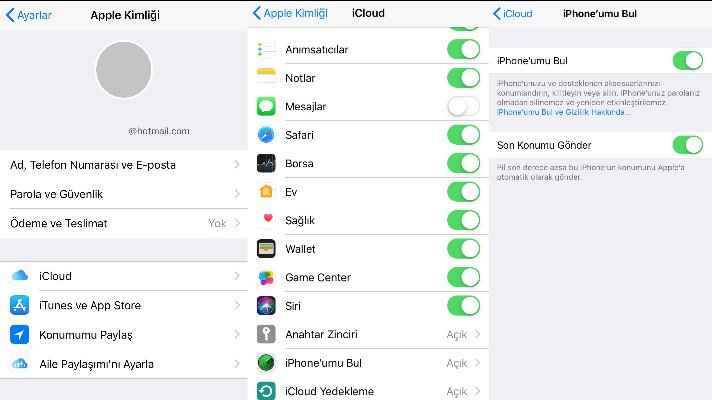
Ayrıca ek olarak iPhone’umu Bul uygulaması, iPhone 3GS ve sonraki sürümlerin yanı sıra iPad ve iPod touch’ta iOS 5 ve üstü sürümlerde çalışmaktadır.
Telefonunuzu Bulmak veya Silmek için iPhone’umu Bul Nasıl Kullanılır ?
iPhone’umu Bul hizmetinin kaybolmadan veya çalınmadan önce cihazınızda ayarlanmış olması gerekir. Hizmet kurulduktan sonra, bir telefonu bulmanın iki yolu vardır: iCloud web sitesini veya iPhone’umu Bul uygulamasını başka bir telefon üzerinden hesabınıza girerek takip etmelisiniz.
İPhone’umu Bul’u iCloud web sitesinden şu şekilde kullanabilirsiniz:
- İCloud.com adresini ziyaret edin ve iPhone’a bağlı olanla aynı Apple Kimliği ile giriş yapın.
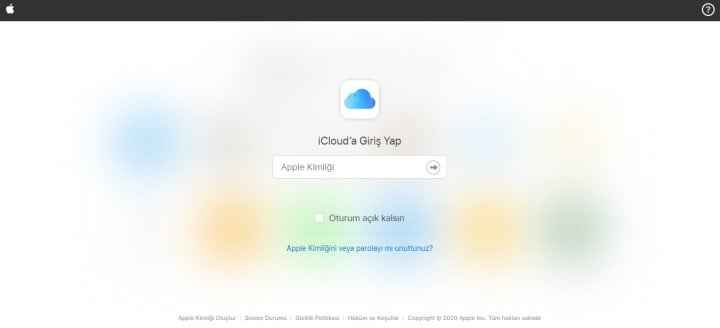
- Apple Kimliğinize bağlı tüm cihazları aramak için iPhone’da Ara’yı seçin.
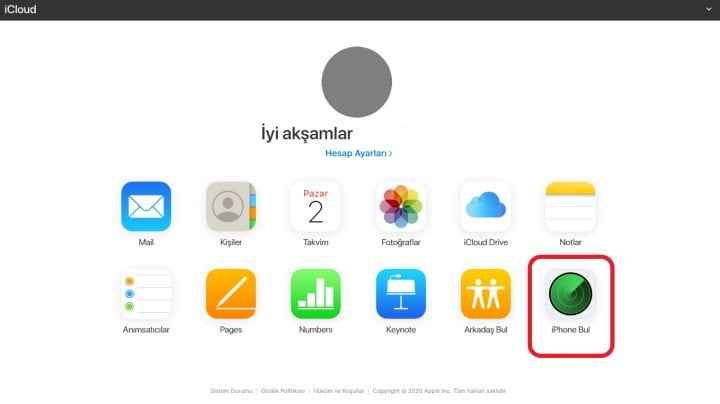
- İPhone’umu Bul uygulaması, haritayı yakınlaştırır ve cihazın yeşil noktalı konumunu belirtir. Google Haritalar gibi haritada yakınlaştırma veya uzaklaştırma yaparak, telefonunuzun konumuna bakabilirsiniz.
- Haritada tüm cihazlarınızı göstermek yerine belirli bir cihazı bulmak için Tüm cihazlardan telefonunuzu seçin.
- Haritada cihazı seçin, ardından ek seçeneklere sahip bir pencere görüntülemek için İ simgesini seçin.
- Telefonunuzun ses çıkarması için Ses çal‘ı seçin. Cihazın yakında olduğunu veya birisinin cihazınızda olduğunu düşündüğünüzde bu seçeneği kullanın.
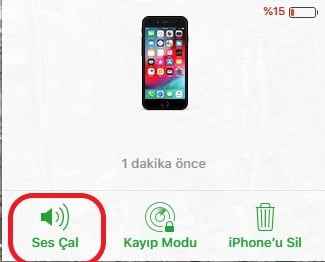
- Cihazınızı uzaktan kilitlemek ve bir erişim kodu ayarlamak için (cihazda bir erişim kodu belirlememiş olsanız bile), Kayıp modu‘nu seçin. Bu, başka bir kişinin cihazı kullanmasını ve kişisel verilerinize erişmesini önlemiş olacaktır. Cihaz ekranında beliren bir mesaj yazmak için kayıp modu kullanın. Örneğin, cihazın sahibi olan kişinin sizinle iletişim kurabilmesi için bir telefon numarası girin.
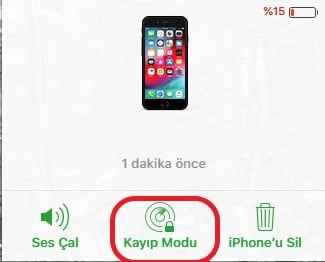
- Telefonu kurtarmayı planlamıyorsanız iPhone’unuzu uzaktan silmek için iPhone’u Sil‘i seçin. Ancak bunu kullandıktan sonra telefonda ki bütün veriler sileceği için tekrardan telefonunuzu bulmak zorlanacaktır.
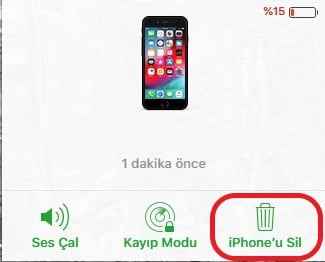
- Cihazınızın hareket ettiğini düşünüyorsanız, haritada telefonunuzu temsil eden yeşil noktayı seçin ve görüntülenen pencerede en son GPS verilerini kullanarak konumunu güncellemek için yuvarlak oku seçin.
iPhone’unuz Çevrimdışı ise Ne Yapmalısınız ?
iPhone’umu Bul telefon kapalıyken çalışır mı ? Sorusunun yanıtı, kurulmuş olsa bile, cihazınız haritada görünmeyebilir. Bunun nedenleri aşağıdaki nedenler olabilir:
- Şarjı bitmiş
- İnternete bağlı değil.
- Konum hizmetleri devre dışı.
iPhone’umu Bul çalışmazsa, Ses Çal, Kayıp Modu ve iPhone’u Sil seçenekleri kullanılabilir. Cihazın İnternet’e bir sonraki bağlanışında, seçtiğiniz seçenekleri dilediğiniz gibi kullanıp telefonunuzu bulmanıza yardımcı olabilir. Ayrıca telefonunuzda bu uygulama ayarlarında yer alan Son Konumu Gönder seçeneğini aktif ederek, telefonunuz çevrimdışı olsa bile son konum bilgileri Apple üzerinde yer aldığı için telefonunuzu daha kolay bir şekilde bulabileceksiniz.